当运行中的笔记本电脑出现系统故障时,我们在不想要进行重装系统的情况下可以进行恢复出厂设置,今天小编教大家笔记本电脑怎么恢复出厂设置,操作很简单,大家跟着我的方法来
当运行中的笔记本电脑出现系统故障时,我们在不想要进行重装系统的情况下可以进行恢复出厂设置,今天小编教大家笔记本电脑怎么恢复出厂设置,操作很简单,大家跟着我的方法来操作吧。
解决方法:
1.首先,我们打开我们的笔记本,然后我们点击左下角的开始按钮;
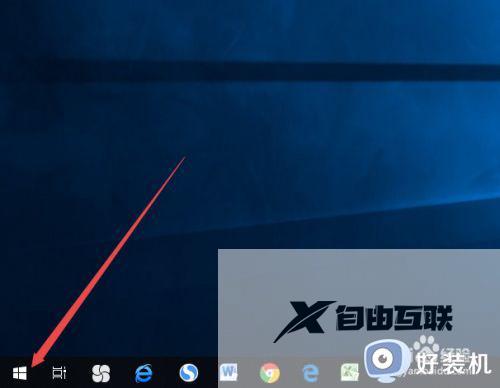
2.弹出的界面,我们点击设置;
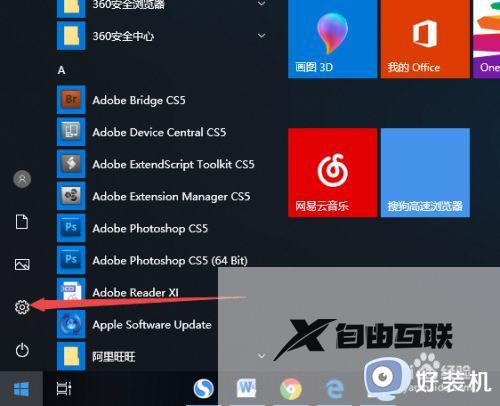
3.弹出的界面,我们下拉界面到最下方;
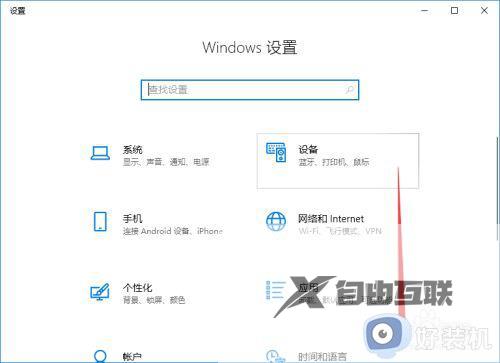
4.之后我们点击更新和安全;
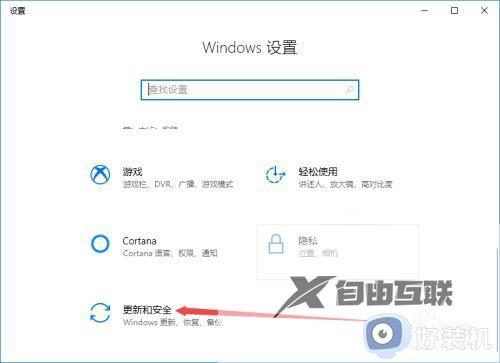
5.然后我们点击恢复;
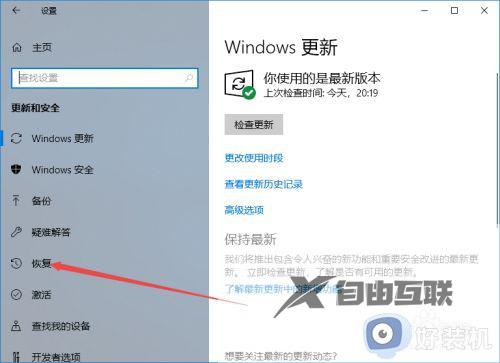
6.之后我们点击重置此电脑下方的开始;
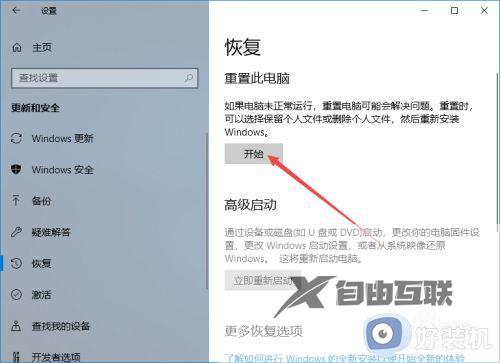
7.弹出的界面,我们点击删除所有内容,这样我们就可以恢复到出厂设置了。
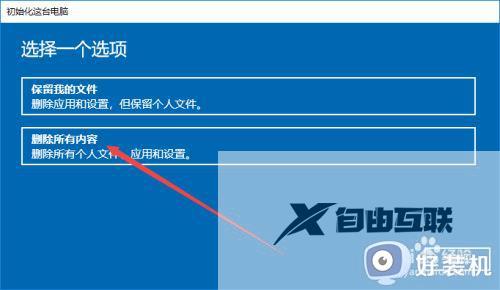
以上就是小编告诉大家的将笔记本电脑恢复出厂设置的全部内容,有出现这种现象的小伙伴不妨根据小编的方法来解决吧,希望能够对大家有所帮助。
